Eclipse初学,遇到的几个问题处理方法
1、下载JDK(JRE):
可以到oracle官方网站下载软件,注意区分32位和64位;
我的电脑是64位的,下载64位;

2、安装JDK(JRE):
双击下载完的JDK程序,出现安装向导;
选择全部的JDK功能,包括开发工具、源代码、公共JRE等;单击【更改】,修改GDK的安装路径;
我的安装路径:D:\Java\jdk1.7.0_09
随后出现的JRE安装,安装路径选择和JDK一样:D:\Java\jre7
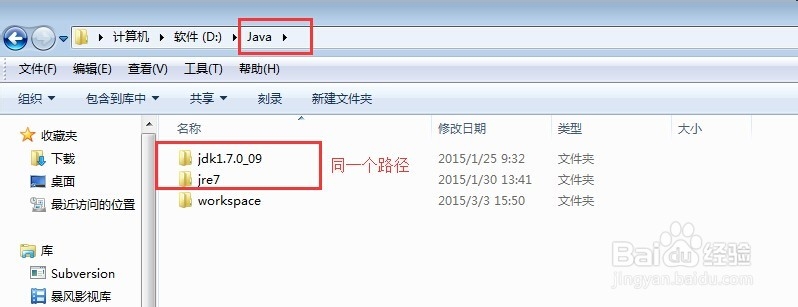
3、配置JDK:
计算机-属性-高级系统设置-环境变量: 选择系统变量:
新建系统变量,变量名“JAVA_HOME”,变量值输入JDK安装路径“D:\Java\jdk1.7.0_09”;
查找“Path”变量,若没有就如上新建,变量值在原来基础上增加“D:\Java\jdk1.7.0_09\bin;”
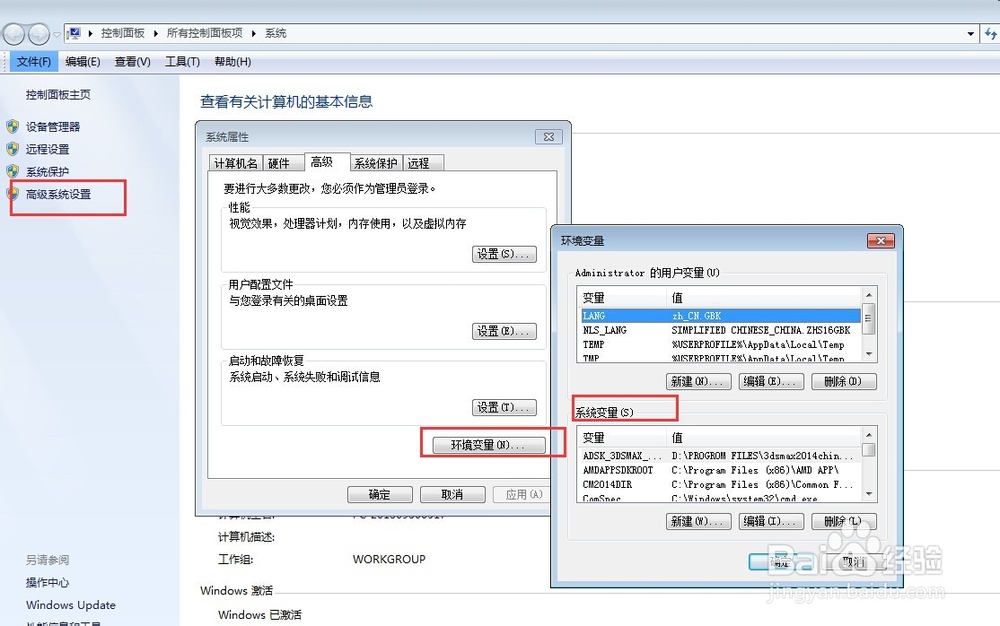
4、测试:
Ctrl+R运行,cmd-->DOS环境,分别执行“java”,“javac”,若显示如下图,没有报错,说明安装没有问题;
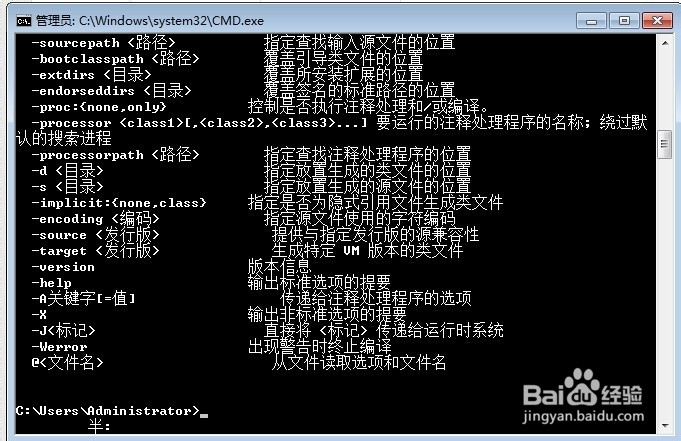
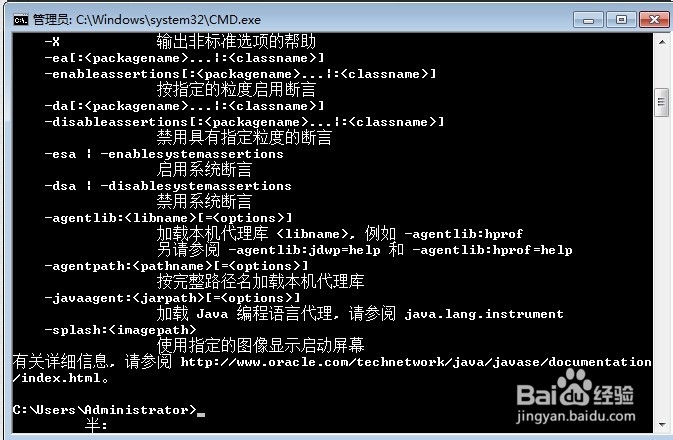
1、问题一:
新建java project报错 warning:"Build path speifiles esecution environment JavaSE 1.6.There are no JREs installes in the workspace that are strictly compatible with this environment."
原因:
安装的JDK1.7,新建项目时候选择了SE1.6;
解决方法:
新建项目时候,选择和安装的JDK一致的版本,此处选择1.7,如图;
就没有报错了;
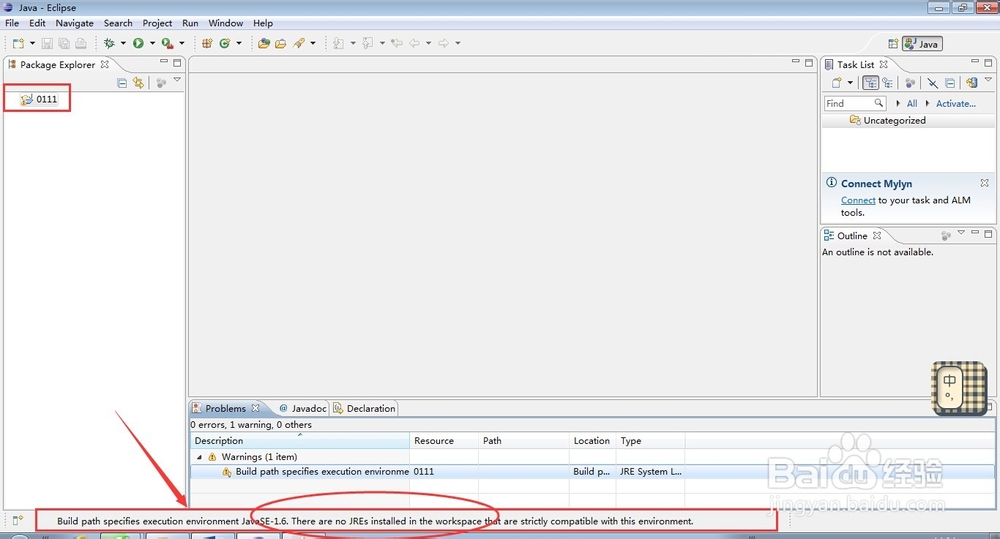
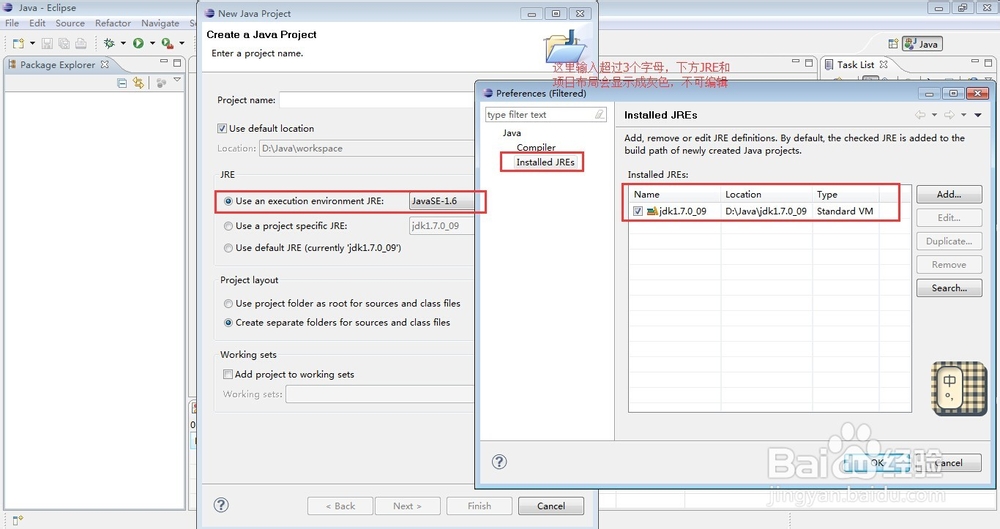
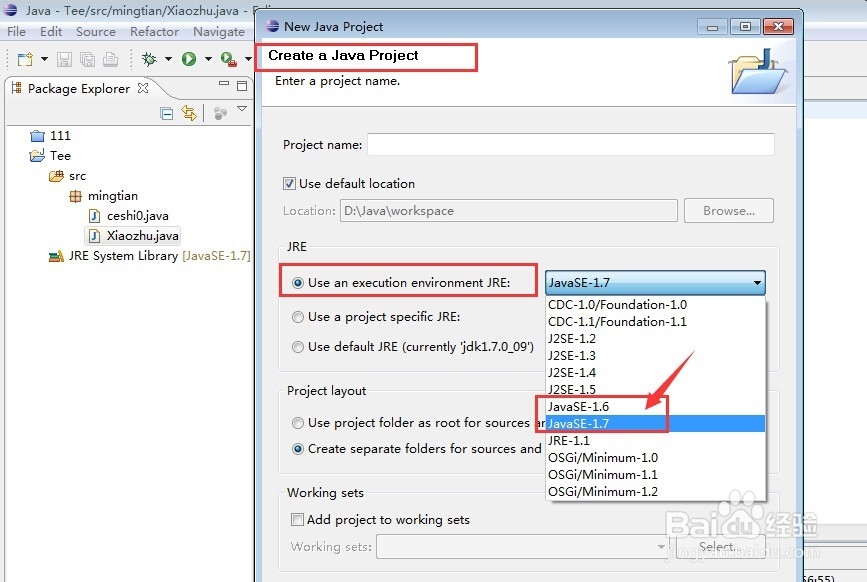
2、问题二:
新接触Eclipse,遇到的问题将会持续更新。
声明:本网站引用、摘录或转载内容仅供网站访问者交流或参考,不代表本站立场,如存在版权或非法内容,请联系站长删除,联系邮箱:site.kefu@qq.com。
阅读量:164
阅读量:87
阅读量:52
阅读量:126
阅读量:102